Inventor 2019 は、今日のエンジニアリングおよび設計の専門家向けに開発されています。
世界中の Inventor の顧客からフィードバックが提供され、Inventor 2019 のエクスペリエンスを強化する原動力となっています。このリリースでは、引き続きパフォーマンス、自動化、およびコア モデリングの改善に重点を置き、高度なメカニカル エンジニアリング設計を可能にしています。また、Inventor 2019 では、Autodesk Cloud に接続することで、コラボレーション、設計、およびサプライ チェーンのユーザ ワークフローが可能になります。

設計およびエンジニアリングの専門家が関与することで、革新的で高品質な製品が日々提供されています。Inventor 2019 では設計、自動化、およびパフォーマンスにおいて高度に改善されており、市場の需要の一歩先を歩んでいます。
アセンブリと図面のパフォーマンス
オートデスクはパフォーマンスの重要性を認識しており、Inventor のパフォーマンスを改善する方法を常に探しています。このリリースには、次の領域の改善が含まれています。
-
アセンブリ
- インプレイス編集
- 最新情報
- パターンの選択
-
図面
- ビューの作成
- 最新情報
- 操作方法

詳細については、「パフォーマンスの向上」を参照してください
詳細については、「大規模なアセンブリでのベスト プラクティス」を参照してください
詳細については、「大規模なアセンブリのモデリング ワークフロー」を参照してください
コンテンツ センター
メモリ内キャッシング
リモート側でホストされているコンテンツの表示待ち時間を短縮するために、Inventor Content Center がセッション中にリモート コンテンツをキャッシュするようになりました。コンテンツにアクセスすると、初期コンテンツは後で使用できるようにキャッシュされ、そのセッション内で再度リモート要求を実行する必要がなくなります。Inventor セッションを終了すると、キャッシュがクリアされます。

iLogic
コンポーネントおよび管理の動作
iLogic の改善により、コンポーネントおよび拘束を追加、修正、および削除するためのルール コードの作成が簡単になりました。
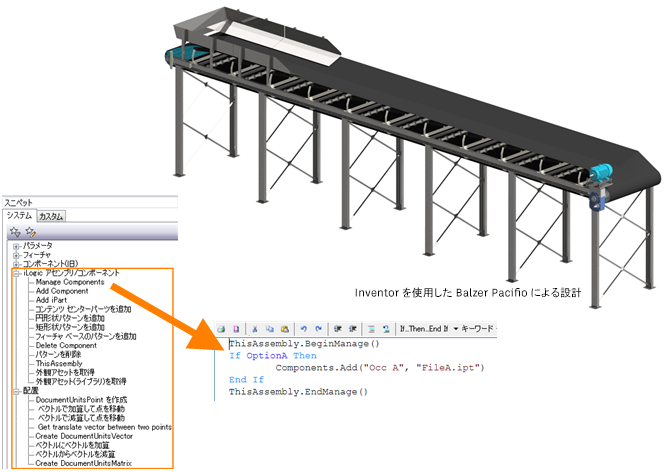
ドキュメント単位ジオメトリ
点、ベクトル、およびマトリクスを表す座標値とオブジェクトにドキュメント単位を使用する新しい関数があります。
新しい iLogic アセンブリが拘束関数を追加
新しい iLogic の関係(追加)関数は、ルールによってオカレンスと拘束が生成される iLogic アセンブリを作成できます。
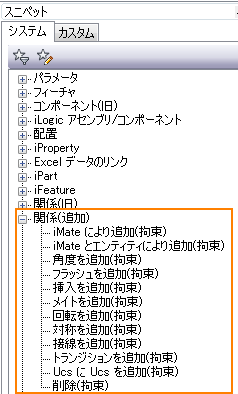
新しい[現在の状態を取り込む]コマンド
[現在の状態を取り込む]コマンドでは、Components.Add、Components Constraints.Add、Constraints.Add、および Patterns.Add を使用したときの状態が保持されます。
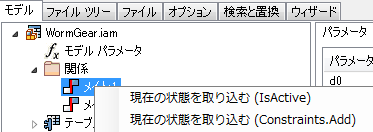

割り当てられた名前でジオメトリを拘束する
面とエッジに名前を割り当ててから、その名前の面またはエッジに拘束を直接追加するルールを作成することができます。
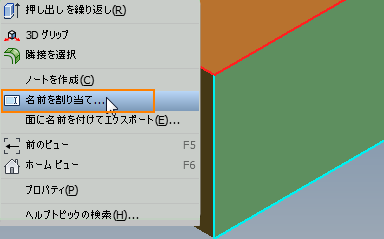
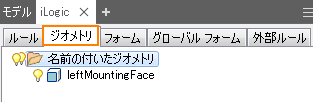
関数の iLogic ヘルプ
iLogic の関数および引数のヘルプを「iLogic API リファレンス」ヘルプ ノードから使用できます。このヘルプ コンテンツは英語版のみです。
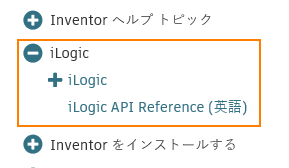
詳細については、「iLogic の機能強化」を参照してください
モデルベースの定義
公差アドバイザは、色コードを使用して拘束状態を表示します。公差アドバイザで[面のステータスの色]をクリックすると、色の表示がオンになります。
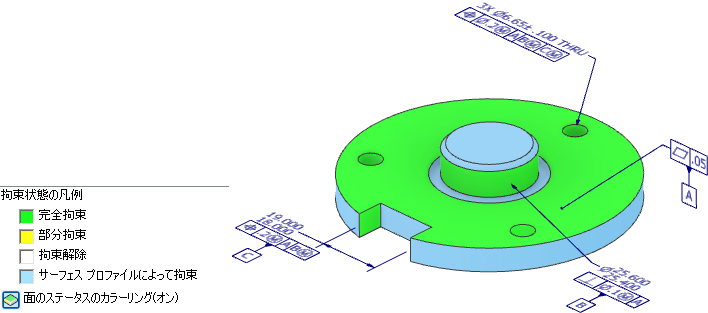
詳細については、「モデルベースの定義の機能強化」を参照してください

Inventor 2019 は Autodesk Cloud に接続し、ユーザが新しい強力な方法でコラボレーション、設計、および設計の通信を行えるようにします。クラウドに接続された Inventor を使用すると、デスクトップを越えて、簡単、安全、かつ強力なワークフローを使用して設計を活用できます。
共有ビュー
サブスクリプションの特典
共有ビューは、進行中の作業に関するフィードバックを取得するためのより良い方法を、設計者、エンジニア、およびビジュアル アーティストに提供し、レビュー サイクルを簡素かつ迅速にします。作業の 2D ビューまたは 3D ビューをオンラインで共有し、作業中の製品内で直接コメントを参照するには、共有ビューを使用します。共有ビューを使用すると、レビュー担当者は Autodesk Viewer を介してオンラインでレビューおよびコメントできます。これにより、関係者が特定のビューアをインストールする必要はなくなり、詳細なフィードバックを伝えるためのコメントとマークアップ用の強力なツールが提供されます。共有ビューは 30 日で期限が切れる視覚的表現であるため、ネイティブな設計やモデルは常に保護されます。これにより、フィードバックを目的として共有されている未完了の作業を、より公式で永続的な成果物から明確に区別する方法が、作成者に提供されます。
- デスクトップ アプリケーション内から視覚的表現をオンラインで迅速に作成します。
- すべての関係者と共有できるリンクを作成します。
- 関係者は、Autodesk Viewer を使用して共有ビューを表示し、コメントおよびマークアップを追加することができます。
- 作成者は、オーサリング アプリケーション内でコメントを確認し、受信したフィードバックを参照して返答することができます。
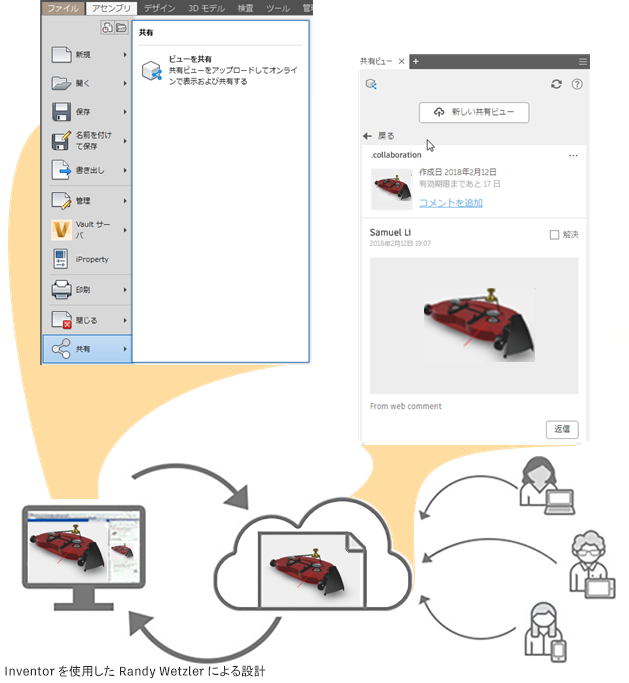
詳細については、「共有ビューを使用した 2D ビューおよび 3D ビューでのコラボレーション」を参照してください
Autodesk Drive
サブスクリプションの特典
Autodesk Drive は、個人や小規模なチームがあらゆるタイプの設計データを整理、プレビュー、共有することを可能にするクラウド ストレージ ソリューションです。Autodesk Drive には、Desktop Connector を使用するデスクトップ アプリケーションから直接アクセスできます。

詳細については、「クラウド内のデータの保存と共有」を参照してください。
Desktop Connector for Autodesk Drive
Desktop Connector は、Autodesk データ管理ソース(または、データ ソース)をデスクトップ フォルダおよびファイル構造と統合して、ファイル管理を容易にするデスクトップ サービスです。
詳細については、「Desktop Connector とは」を参照してください。
AnyCAD for Fusion 360
デスクトップとクラウドの間でデータを移動する
新しい AnyCAD のワークフローにより、Inventor と Fusion 360 の連携パワーを活用できるようになります。
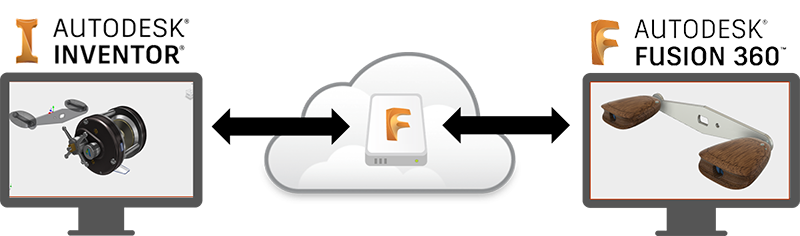
概要
Inventor は、Fusion 360 デザイン ファイルのサポートを追加することにより AnyCAD 機能を引き続き拡張しています。
システムの統合、大規模アセンブリのデザインおよびドキュメント化のために、Fusion 360 のモデルを直接 Inventor に取り込みます。Fusion 360 のデザインが更新されると、変更内容は Inventor でも使用することができます。
同様に、クラウド対応のシミュレーション、CAM などの目的のために Inventor のパーツを Fusion 360 で参照することができます。Fusion 360 は、AnyCAD と同じテクノロジを使用しているため、Inventor モデルの変更は自動的に Fusion 360 でも使用できるようになります。
AnyCAD によって Inventor のワールド クラスの 3D メカニカル エンジニアリング設計機能をプロダクト イノベーション プラットホームで柔軟に使用できるようになるため、あらゆる業界のものづくりに役立ちます。
基本操作
デスクトップ アプリケーションである Inventor とクラウドベースのプラットフォームである Fusion 360 の間でデータを共有するには、いくつかの設定や考慮が必要になります。
- Desktop Connector をインストールします。これにより、デスクトップとクラウド間でのデータの移動が可能になります。Desktop Connector は、Fusion Team のクラウド スペース
 に直接アクセスできるデスクトップ フォルダをインストールします。
に直接アクセスできるデスクトップ フォルダをインストールします。
Fusion Team アカウントのプロファイル メニューから Desktop Connector のインストーラをダウンロードします。

- データ共有に使用する Fusion Team アカウントを特定します。Fusion Team は、クラウド ハブ内にプロジェクト用の中心的なパーソナル作業スペースを提供します。
AnyCAD 参照モデルとして Fusion 360 (.fusiondesign)ファイルをインポートする
セットアップが完了すると、AnyCAD 参照を変換または作成するオプションを使用して、お使いの Fusion 360 ドライブ  から Fusion 360 (.fusiondesign)ファイルを開いたり、インポートすることができます。AnyCAD 参照モデルとして Fusion 360 (.fusiondesign)ファイルをインポートすると、選択したファイルへのリンクが維持され、モデルの変更を監視および更新することができます。このワークフローにより、Fusion 360 の Inventor データおよび Inventor の Fusion 360 データを使用できるようになり、製品の設計および製造プロセスの一部としてさらに柔軟にこれらのツールを使用することができるようになります。
から Fusion 360 (.fusiondesign)ファイルを開いたり、インポートすることができます。AnyCAD 参照モデルとして Fusion 360 (.fusiondesign)ファイルをインポートすると、選択したファイルへのリンクが維持され、モデルの変更を監視および更新することができます。このワークフローにより、Fusion 360 の Inventor データおよび Inventor の Fusion 360 データを使用できるようになり、製品の設計および製造プロセスの一部としてさらに柔軟にこれらのツールを使用することができるようになります。
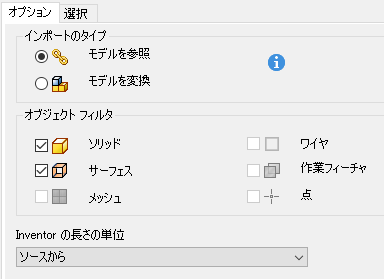
詳細については、「Fusion 360 ファイルを AnyCAD 参照モデルとしてインポートするには」を参照してください。

Inventor 2019 全般にわたって、顧客に焦点を合わせた機能強化が行われています。コマンドの改善、ワークフローの合理化、および既存ツールの更新の各分野では、世界中の顧客からのフィードバックに基づいて Inventor のユーザ エクスペリエンスが継続的に改善されています。
以下の機能強化の多くは、Inventor Ideas に投稿されたフィードバックおよび顧客の直接関与により直接実装されています。
[穴]コマンド
新しい[穴]コマンドは、ユーザ インタラクションから穴の配置を推定することで、さらに高速かつスマートになりました。最初にスケッチを作成しなくても、寸法拘束および同心円拘束を適用できます。その結果、コマンドを終了しなくてもフィーチャ編集とスケッチ編集の間で切り替わります。
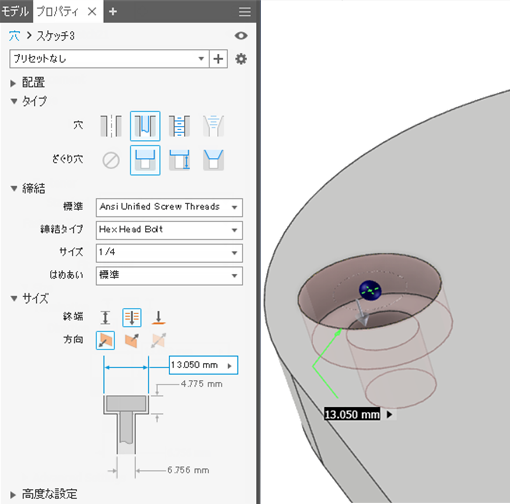
詳細については、「穴フィーチャの生産性、ワークフロー、UI の機能強化」を参照してください
シート メタルの面およびコーナーの機能強化
対称面
厚みに沿ってシート メタル パーツをセンタリングできるようにしたいという多数の要望がありました。ユーザの意見を取り入れ、[面]コマンドでは、中点平面からの押し出しがサポートされ、対称面を作成できるようになりました。
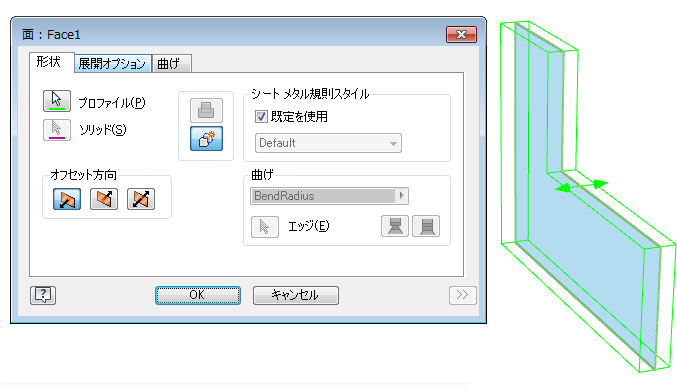
レーザー溶接レリーフの形状
直線結合コーナー レリーフは点で終了し、円弧結合コーナー レリーフの形状は直線セグメントで終了します。新しいレーザー溶接コーナー レリーフは接線円弧で終了し、レーザー切断パーツにより適しています。
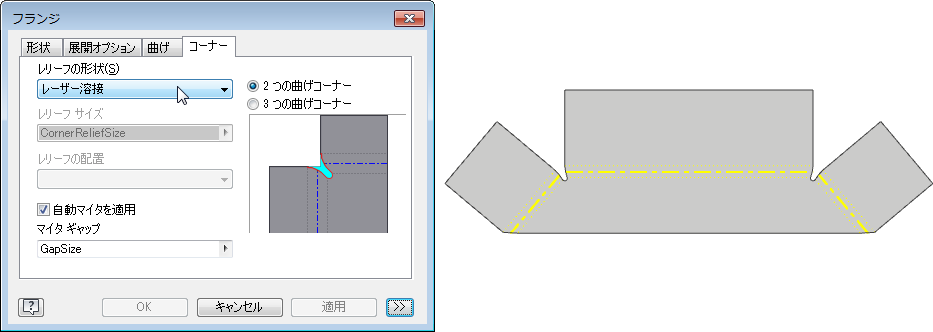
詳細については、「シート メタルの機能強化」を参照してください
チューブ&パイプ
[ホースの長さをロック]
この新しいオプション[ホースの長さをロック]では、ホースの長さの正確な合計を計算できます。このオプションを選択した状態でコンポーネントを移動またはシフトすると、アダプティブ機能によってホースの長さの変更を防ぐことができます。

一般寸法  を[3D スケッチ]タブ
を[3D スケッチ]タブ  [拘束]パネルからグラフィックス ウィンドウのフレキシブル ホースに追加することで、ホースの長さをロックすることもできます。
[拘束]パネルからグラフィックス ウィンドウのフレキシブル ホースに追加することで、ホースの長さをロックすることもできます。
詳細については、「チューブ&パイプの機能強化」を参照してください
フレーム ジェネレータ
CUTDETAIL の機能強化
[トリム/延長]コマンドをフレーム メンバのカット角度に適用して生成された値は、iProperty の[カスタム]タブで CUTDETAIL1、CUTDETAIL2 などとして使用できます。これらは、部品表やパーツ一覧に含めることができます。また、フレーム ジェネレータの G_L パラメータは正確な長さをレポートします。
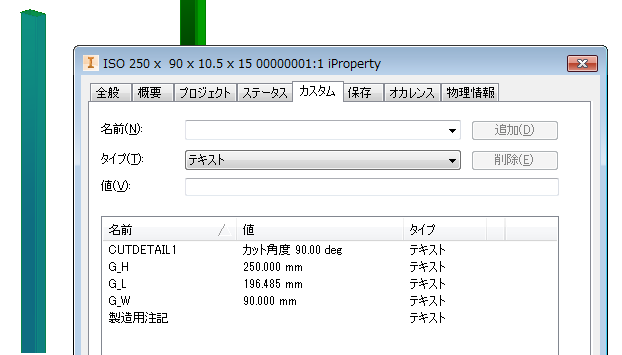
詳細については、「アセンブリの一般的な機能強化」を参照してください
スケッチの機能強化
[らせん曲線]コマンドは、可変ピッチらせんの作成を効率化するために機能強化されました。
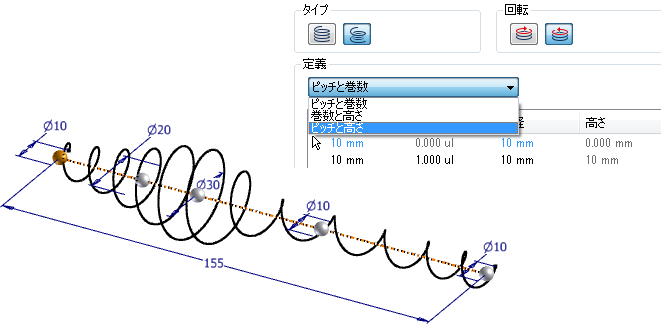
図面スケッチで、[曲線作成時にエッジを自動投影]がモデル スケッチと同様の動作をするように改善されました。
反転したフィレット
この新しいフィレット オプションはユーザ フィードバックの成果です。1)凸形または 2)凹形エッジを持つフィレットを作成できます。
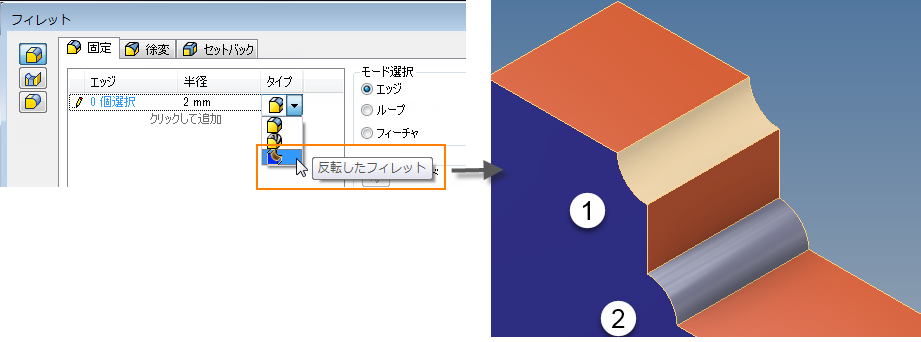
詳細については、「パーツの一般的な機能強化」を参照してください
ダイレクト編集で自動ブレンドをサポート
これまでは、[3D モデル]タブ  [修正]パネル
[修正]パネル  [ダイレクト編集]を使用して、面フィーチャを 回転または別の場所に移動させることのみ可能でした。オフのときは、[自動ブレンド]がこの動作を維持して、新しい位置に面を移動します。オンのときは、面フィーチャの合計長さが変更されます。
[ダイレクト編集]を使用して、面フィーチャを 回転または別の場所に移動させることのみ可能でした。オフのときは、[自動ブレンド]がこの動作を維持して、新しい位置に面を移動します。オンのときは、面フィーチャの合計長さが変更されます。
自動ブレンドは再ブレンド技術で、自動的に隣接する接線面を移動し、必要に応じて新しいブレンドを作成します。面を移動または回転するときに使用できます。
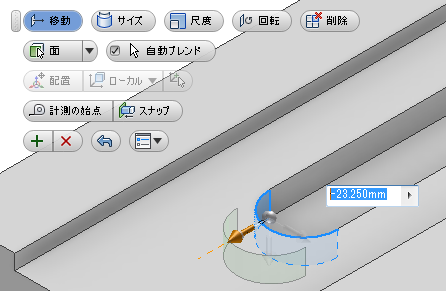
詳細については、「ダイレクト編集の機能強化」を参照してください
[厚み]コマンド
[アプリケーション オプション]/[パーツ]タブで[ブラウザ内のフィーチャ ノード名の後に拡張情報を表示]を有効にすると、深さと方法に関する情報がブラウザに表示されるようになりました。
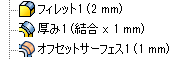
詳細については、「パーツの一般的な機能強化」を参照してください
アセンブリ拘束
2 軸拘束の新しいソリューション
- [反対](既定): 最初に選択されたコンポーネントのメイト方向を反転します。
-
[位置合わせ]: 最初に選択されたコンポーネントのメイト方向を維持します。
- [間接]: 最も近い軸に非有向軸拘束を作成します。
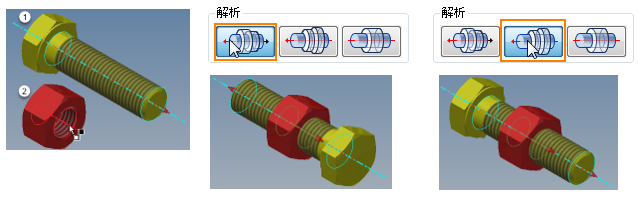
挿入拘束で回転をロックする新しいオプション
挿入拘束を配置するときにコンポーネントの回転の自由度をロックするには、新しいオプション[回転をロック]を使用します。このオプションは、パーツが回転することを防ぎます。
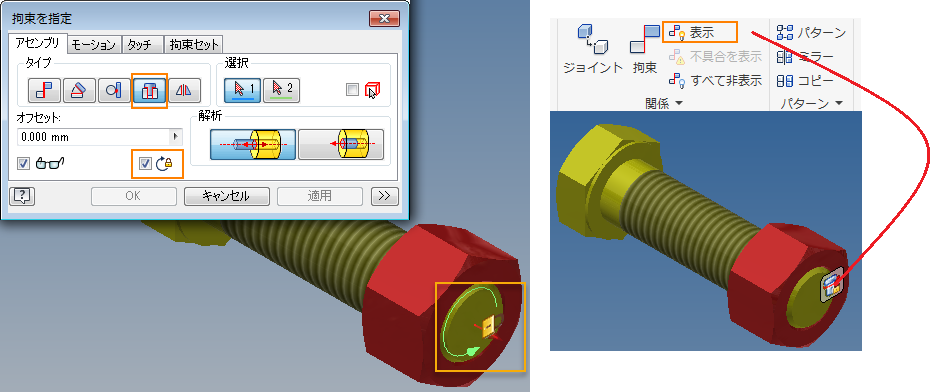
[回転をロック]が適用されると、ブラウザ内で挿入拘束がロック アイコンとともに表示されます。
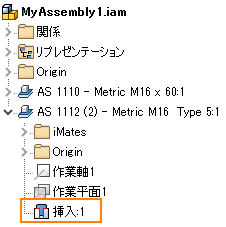
角度拘束の機能強化
新しい角度拘束を作成するときや既存の拘束を編集するときに、角度拘束内の有向角設定と非有向角設定が維持されるようになりました。
詳細については、「拘束の機能強化」を参照してください
カスタム設定をマイグレーション
[カスタム設定をマイグレーション]を使用すると、既存のカスタマイズおよび[アプリケーション オプション]の設定が最新の Inventor リリースに適用されます。管理者は、配置でのこのオプションの使用をさらにコントロールできます。
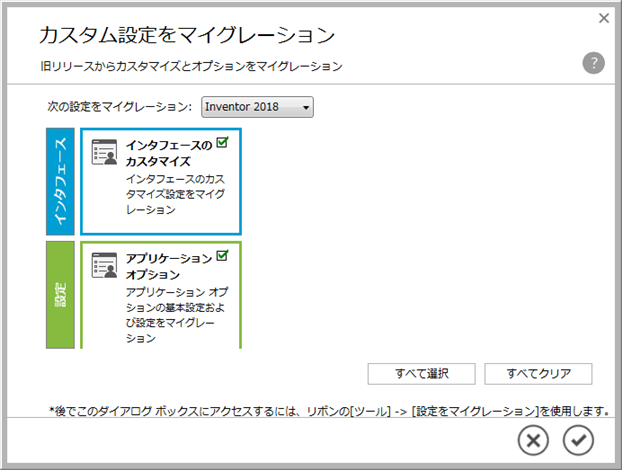
詳細については、「その他の一般的な機能強化」を参照してください
カラー スキーム
Inventor 2019 の一部としてカラー スキーム エディタがインストールされます。[アプリケーション オプション] > [色]タブからアクセスできます。カスタマイズ内容は Application Options xml ファイルに保存されます。
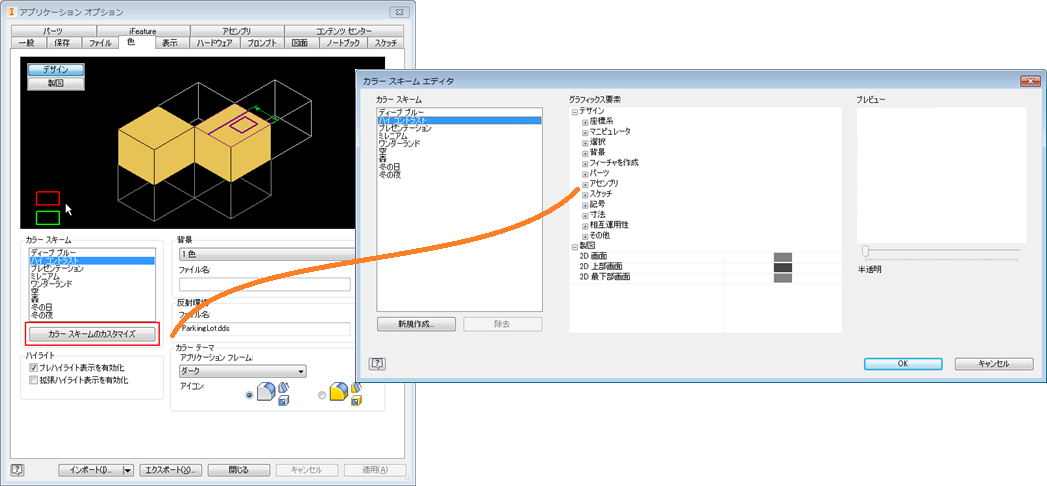
詳細については、「カラー スキームの機能強化」を参照してください。
インストール プロセスの合理化
- Autodesk Design Review
- Vault Basic、Autodesk Account を介して Autodesk デスクトップ アプリケーションで使用可能
- Print Studio
2019 の新機能のトピック
- サブスクリプションの特典
- アセンブリ
- パーツ
- スケッチ
- 一般
